-

Как создать загрузочную флешку с windows 7?
23Июня
Всем привет! В сегодняшней статье речь пойдёт о создании загрузочной флешки с windows 7 из iso образа. Я расскажу, как создать загрузочную флешку с windows 7, как установить винду с флешки на нетбук или планшет. Как работать с программой UltraISO.
В последнее время в продаже появилось огромное количество нетбуков, планшетов и прочих мобильных устройств. Их небольшой размер, функциональность и возможность до 8 часов автономной работы просто незаменимы в дальних поездках, на отдыхе, в любом месте, где есть доступ к сети интернет.
Сам я постоянно пользуюсь нетбуком.
Однажды у меня произошла неприятность. Как-то в дороге возникли проблемы с системой на моём нетбуке… Может, поймал вирус, может ещё что-то, но система слетела!.. По возвращению домой я принялся за восстановление системы. Дисковода у нетбука нет, поэтому возникли вопросы: как создать загрузочную флешку с windows 7, как установить windows 7 с флешки, какую программу использовать для создания загрузочной флешки с windows 7 из iso образа?
Просмотрев в сети всю возможную информацию по теме создания флешки с windows 7 из iso образа, меня заинтересовала программа UltraISO.
Программа UltraISO очень простая! Она разработана специально для работы с iso образами и записи их на внешние носители, позволяет создавать загрузочные флешки, диски и т.д. Одним из главных преимуществ данной программы является простой русскоязычный интерфейс. Скачать её Вы можете в конце этой статьи. Также нам понадобится образ windows 7, который можно найти в Интернете на любом торрент трекере (если Вы не знаете, что такое торрент, и как с ним работать, прочитайте эту статью: «Как качать с торрента»), и флешка объемом от 4 гигабайт и более, которую можно приобрести в любом специализированом магазине или заказать в интернете.
Итак, создаём загрузочную флешку с windows 7 из iso образа с помощью программы UltraISO. Для этого скачайте её в конце этой статьи, установите и запустите на своём компьютере.
Нажимаем меню «Файл – Открыть».
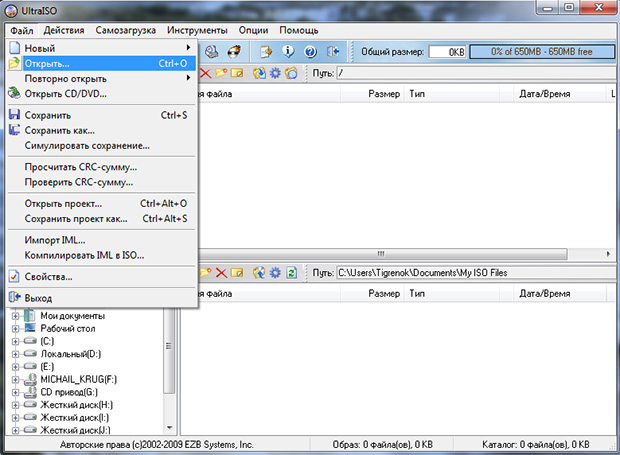
В открывшемся окне указываем, где на компьютере лежит образ с Windows 7, нажимаем на него курсором, и нажимаем кнопку «Открыть».
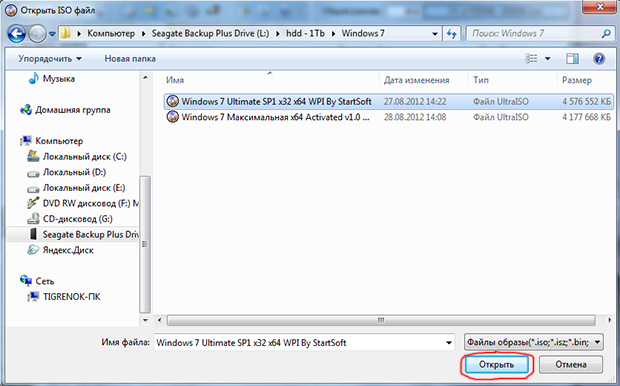
Далее открываем меню и нажимаем на кнопку «Самозагрузка – Записать образ Жёсткого диска».
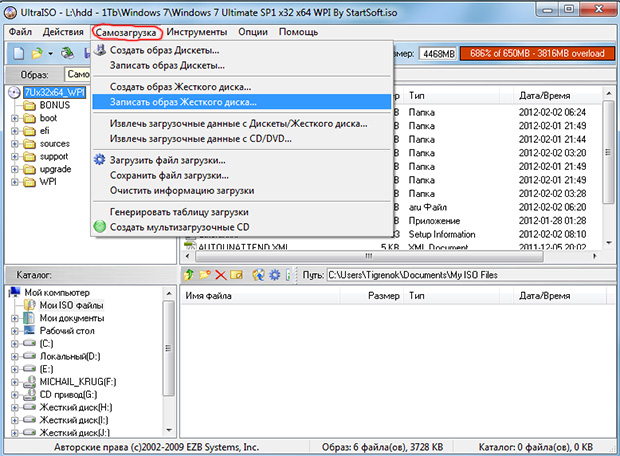
Далее в окне напротив надписи «Disk Drive» указываем свою флешку и нажимаем «Форматировать». Не забудьте перед этим сохранить всё ценное с флешки на другой носитель, так как вся информация будет утеряна.
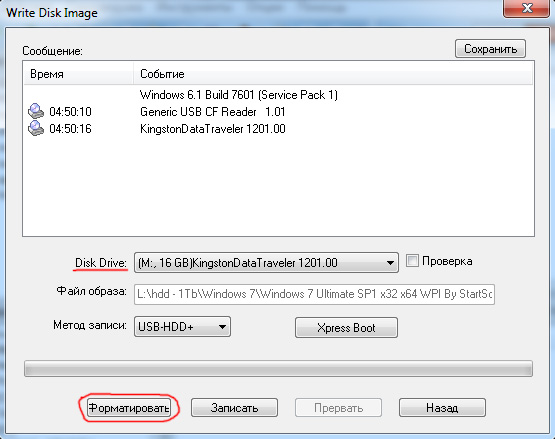
В следующем окне нажимаем кнопку «Начать», все настройки можно оставить по умолчанию, кроме файлов системы, где нужно выбрать NTFS.

Нажимаем на кнопку форматирование флешки, нажав «ОК».
После форматирования у нас становится активной кнопка «Записать», которую нужно нажать для записи образа на флешку.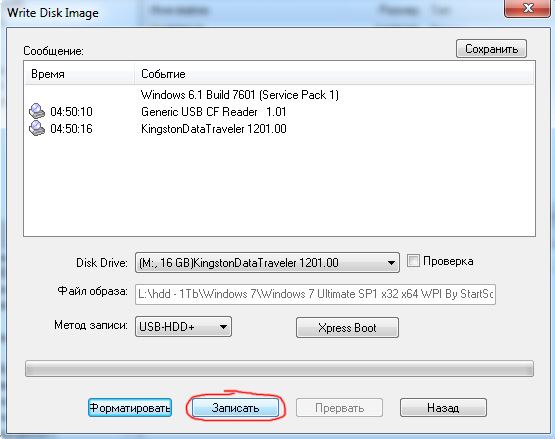
Несмотря на то, что информации на флешки уже нет, программа снова спросит у Вас разрешение на удаление её с флешки. Нажимаем на кнопку «Да».
После начала записи высвечиваемое окно показывает нам, сколько это займет времени.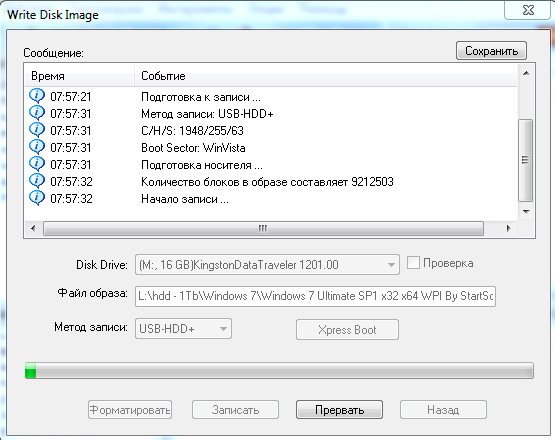
После завершения записи образа на флешку соответствующая запись выводится в окне. Чтобы закрыть окно, жмём на кнопку «Назад», далее закрываем программу UltraISO.
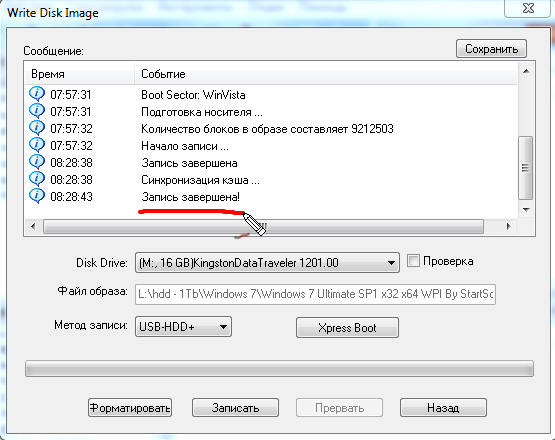
Загрузочная флешка с windows 7создана!
Также предлагаю Вам посмотреть видеоролик, где я наглядно показываю весь процесс создания загрузочной флешки с windows 7 с помощью программы UltraISO.Теперь нам можно с помощью этой флешки устанавливать систему windows 7 на нетбук, планшет или любой другой компьютер. Для этого мы заходим в БИОС, и в приоритете загрузки устанавливаем на первое место USB устройства.
Зайти в БИОС можно при включении компьютера, сразу начиная нажимать клавишу F2 или Del, в зависимости от материнской платы. Вот, посмотрите видеоролик: «Как установить windows 7 с флешки»:Как видите, создать загрузочную флешку с windows 7 совсем несложно, вещь эта очень полезная. Её удобно носить с собой и применять в случае необходимости. Если у Вас есть вопросы, буду рад ответить на них в комментариях.
Сегодня в рубрике «Мотивация – путь к успеху» вот такая картинка:

Как вам статья? Надеюсь, тема: «Как создать загрузочную флешку с windows 7? Как установить windows 7 с флешки?» была вам интересна, и вы нашли здесь для себя что-то полезное. Не забудьте подписаться на обновление моего сайта по e-mail.
Внимание! Всех приглашаю в свою ! Давайте, делиться анонсами своих статей на стене этой группы! Думаю, она станет неплохим источником трафика для каждого блоггера!На этом всё. С уважением, Павел Макаров.
P.S. Буду рад комментариям к этому посту.
-

Комментарии
16
Вы можете авторизироваться!
-
27 Июля 2013 17:55Ответить
Статья полезна, спору нет! Осталось уточнить, что программка UltraISO платная. Поэтому вместе со сборкой Windows 7 (поверьте, что оригинальную OS Windows найти в интернете сложно, но если имеете усидчивость и некоторые навыки по поиску, то найти можно) скачиваем её с торрент-трекера. Скачиваем или сразу ломаную, или с кряком, патчером, серийником. Всем удачи!
-
 14 Декабря 2013 14:25
14 Декабря 2013 14:25Михаил
ОтветитьСпасибо огромное, всё классно и доступно объяснил! особо порадовала прога в комплекте и видео обзор!Респект
-
 14 Декабря 2013 16:08
14 Декабря 2013 16:08Павел Макаров
ОтветитьНе за что Михаил! Рад, что вам пригодилась эта информация! :)
-
-

-
 10 Марта 2014 19:06
10 Марта 2014 19:06ghost654
ОтветитьВсе понятно но, на этапе форматирования у меня файловая система fat32, ntfs нету, это на что нибудь повлияет?
-
 12 Марта 2014 19:25
12 Марта 2014 19:25Павел Макаров
Ответитьghost654, нет! У меня тоже флешка была с файловой системой fat32, ничего, всё работает отлично! :)
-
-
 28 Марта 2014 14:58
28 Марта 2014 14:58Viktor
ОтветитьДобрый день. На этапе после форматирования при нажатии записать программа пишет что необходимо иметь права администратора чтобы выполнить операцию.
-

-

-

-
 25 Июня 2014 22:58
25 Июня 2014 22:58Дмитрий
Ответитьultra iso ключи Registration name: Home Registration code: 4BA9-0D54-214A-C938 Registration name: Heinzdieter Beckmann Jr Registration code: 641D-D430-88E6-A656 Registration name: Steve Olson Registration code: 2BEC-ED28-82BB-95D7 Registration name: Christopher Wydler Registration code: 424F-ED23-7C0A-D75B
-
 29 Июня 2014 14:17
29 Июня 2014 14:17Павел Макаров
ОтветитьДмитрий, благодарю за ключи! Надеюсь, они будут полезны посетителям сайта! :)
-
 22 Июля 2014 14:39
22 Июля 2014 14:39Сергей
Ответитьу меня проблема биос не видит флешку на нетбуке ACER ASPIRE ONE что мне сделать? а,то замотался уже что только не пробовал.
-
-

-
-

-





Павел Макаров
Виталий, спасибо за комментарий ))